Редактор Wix: як вбудувати сайт або віджет
3 min
Ви можете відобразити контент із зовнішніх джерел, вставивши на сайт фрагмент коду або вебадресу. Ви можете використовувати вставку для створення віджетів, які покращують ваш сайт, наприклад, віджетів погоди та акцій, або відобразити сторонні сайти на вашій сторінці.
Додавання віджету
Додайте вставку на сайт безпосередньо з панелі Додати елементи. Ви можете додати на сайт фрагмент коду або вставити зовнішню вебадресу.
Щоб додати на сайт вставку:
- Перейти до Редактора.
- Натисніть Додати елементи
 ліворуч у редакторі.
ліворуч у редакторі. - Натисніть Вбудувати код.
- Натисніть Популярні вставки.
- Виберіть тип вставки, яку хочете додати на сайт:
- Вставити HTML: вставте фрагмент коду, щоб відображати віджет на сторінках сайту, і налаштуйте його.
- Вбудований сайт: відображайте зовнішній сайт у вікні на своїй сторінці.
- Натисніть на вибрану вставку, щоб додати його на сайт.
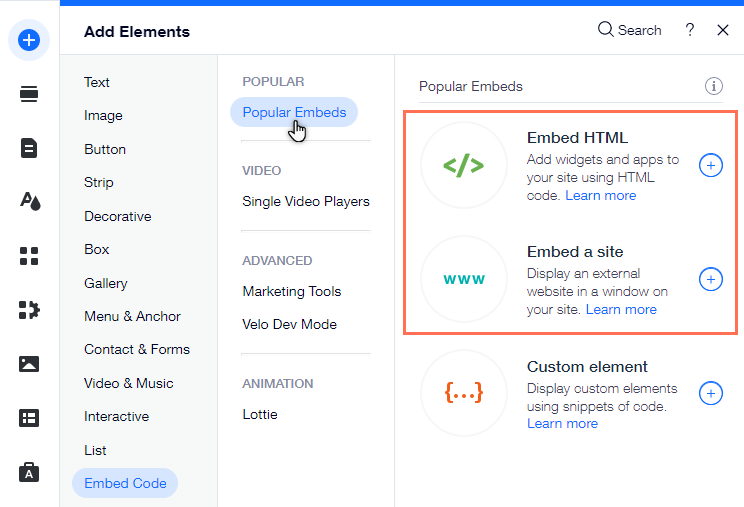
Налаштування віджету
Додавши віджет, уведіть відповідний фрагмент коду або вебадресу, щоб налаштувати її та показувати сайти та віджети відвідувачам.
Щоб ввести код / вебадресу:
- Перейти до Редактора.
- Натисніть кнопку для вставки на своїй сторінці.
- Виберіть відповідний варіант, щоб ввести дані:
- Вставка HTML коду:
- Натисніть Код.
- Уведіть фрагмент у розділі Додайте код тут.
- Сайт:
- Натисніть Вебадреса сайту.
- Уведіть вебадресу в поле Вебадреса сайту.
- Вставка HTML коду:
- Натисніть Застосувати , щоб зберегти фрагмент коду / вебадресу.
- (Необов’язково) Введіть alt-текст для вставки в розділі Додайте код тут
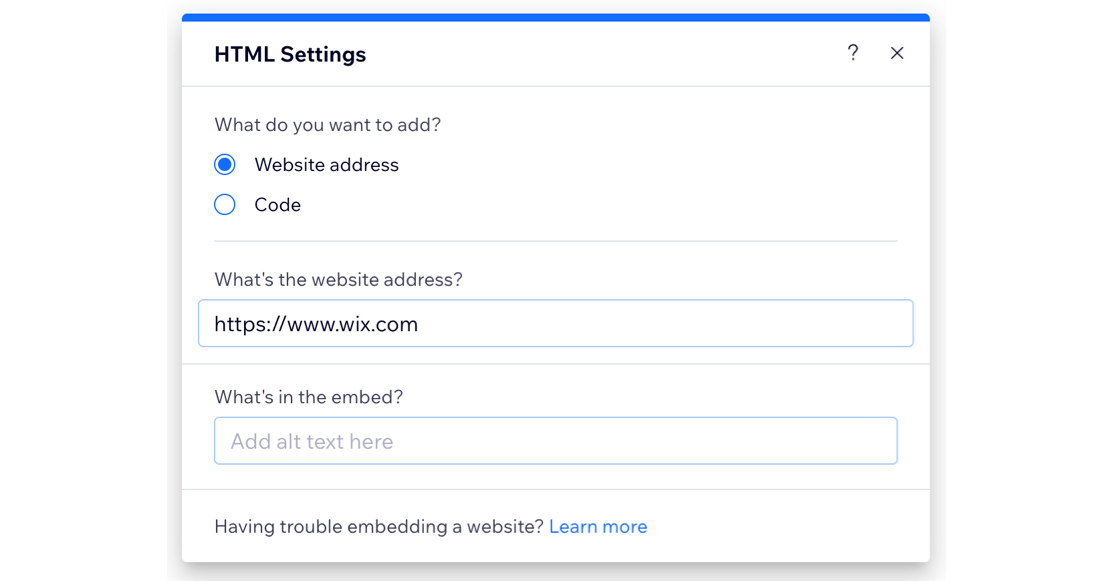
Важливо:
- Відображаються лише коди HTTPS та вебадреси.
- Деякі сайти мають правила безпеки, які забороняють їх вбудовувати на зовнішні платформи, такі як Wix. Тому вони не відображатимуться у віджеті після вставки їхньої вебадреси. Це контролюється зовнішнім кодуванням сайту, і Wix не може обійти це.
- Ми не можемо надавати підтримку для зовнішніх кодів, які не були створені або протестовані Wix. Якщо у вас виникла проблема з фрагментом коду, зверніться безпосередньо до постачальника.
Налаштування розміру відображуваного контенту
Вбудовані елементи часто мають стандартні ширину й висоту в пікселях, які встановлюються сервісом, з якого їх отримано, як у прикладі нижче:
1
2Ці налаштування можуть потенційно обрізати контент, якщо розмір контейнера iFrame менший ніж 560 x 315 пікселів. Щоб цього не сталося, замініть значення пікселів на відсотки та встановіть для них 100%, як показано нижче:
1
2Примітка:
Елементи HTML та URL у нашому редакторі є iFrames. Таким чином, код або сайт, які ви вбудовуєте, не будуть адаптивними, навіть якщо вони в оригіналі передбачено їх адаптивність.
Рекомендації щодо вставок на вашому сайті
Вставляючи код або вебадресу на свій сайт, пам’ятайте про кілька важливих зауважень, щоб переконатися, що елемент відображається належним чином:
- Переконайтеся, що код, який ви вставляєте, оновлений і сумісний із HTML5. Більшість браузерів не відображають належним чином сторінки та сценарії, написані з використанням старіших версій HTML.
- Для елементів HTML та вбудовування сайту немає обмежень по кількості символів.
- Ваш код має містити HTTPS, а не HTTP.
- Документи HTML описуються тегами HTML. Теги HTML зазвичай бувають парами, наприклад,
і < /p>
. Перший тег у парі є початковим; другий тег — завершальний. Цей формат тегів має вирішальне значення для збереження структури сторінки, яку ви намагаєтеся вставити.
Що далі?
- Додайте віджет до мобільного сайту, щоб покращити досвід користувачів мобільного сайту.
- Додайте до сайту власні функції дизайну та можливості CSS за допомогою власних елементів.

